在 Apple Vision Pro 上创建和格式化备忘录
使用“备忘录” App 快速记下一闪而过的想法,或者使用核对清单、图像、网页链接、扫描文稿、手写备忘录和速绘整理详细信息。
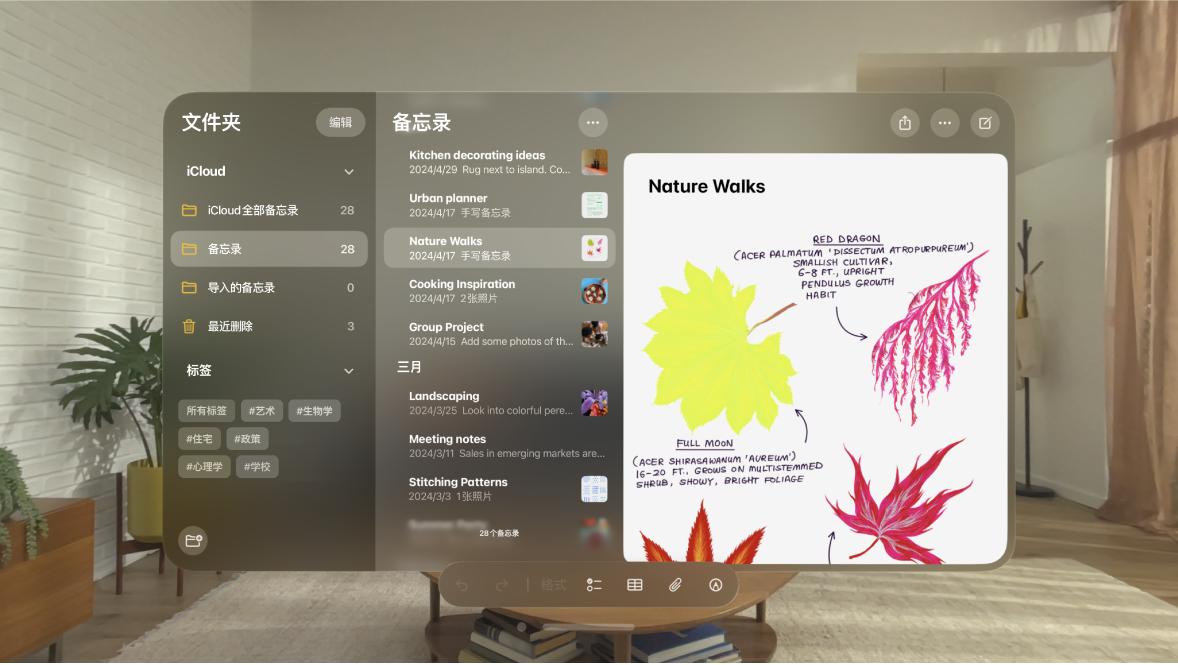
新建和格式化备忘录
前往 Apple Vision Pro 上的“备忘录” App
 。
。轻点

备忘录的第一行变成备忘录的标题。
若要将更多内容添加到备忘录并格式化,请执行以下任一项操作:
格式化文本:轻点
 。
。你可以应用标题样式、粗体或斜体字体、高亮标记、编号列表等。
【提示】若要在备忘录中创建可折叠区域,请轻点“小标题”或“副标题”。在区域中添加内容后,使用


添加核对清单:轻点

添加表格:轻点

附加文件、录音、照片等:轻点

你可以在登录相同 Apple 账户的 Apple Vision Pro 上使用 iPhone 扫描文稿和拍照。例如,注视“扫描文稿”,然后轻点列表中 iPhone 的名称。
涂鸦或书写:轻点

使用工具栏选取不同工具和颜色、选择涂鸦的各部分等。
【提示】若要为所有新备忘录的第一行选取一种默认样式,请前往“设置”![]() > App >“备忘录”>“新备忘录开头”。
> App >“备忘录”>“新备忘录开头”。
若要删除备忘录,请向左轻扫边栏中的备忘录,然后轻点 ![]() 。
。
在备忘录中录音
前往 Apple Vision Pro 上的“备忘录” App
 。
。轻点

轻点

若要暂停录音,请轻点
 。轻点“继续”以继续录音。
。轻点“继续”以继续录音。若要保存录音,请轻点“完成”。
若要播放,请轻点录音旁边的“播放”。
你还可以轻点录音,然后轻点

【注】录音的音频听写文本在 visionOS 中不可用。
将其他 App 的信息添加到备忘录
你可以将其他 App 的信息以附件形式添加到备忘录,例如,“地图”中的位置、Safari 浏览器中的网页、“文件”中的 PDF 或者截屏。
在其他 App 中,打开想要共享的项目(例如,地图或网页)。
轻点“共享”或

将项目保存到新备忘录或选取现有备忘录。
锁定备忘录
你可以锁定备忘录以保护敏感信息。你可以使用设备密码或自定义密码访问锁定备忘录。为提高便利性,你还可以使用视控 ID 访问锁定备忘录。若还未设定要使用的密码,请参阅更改“备忘录”设置。
前往 Apple Vision Pro 上的“备忘录” App
 。
。打开想要锁定的备忘录,轻点


若要打开备忘录,请使用视控 ID、设备密码或“备忘录”密码。
搭配妙控键盘使用键盘快捷键
如果 Apple Vision Pro 连接了妙控键盘,你可以在“备忘录” App 中使用键盘快捷键快速执行操作。例如:
新建备忘录:按下 Command-N。
添加核对清单:按下 Shift-Command-L。
创建符号列表:按下 Shift-Command-7。
隐藏边栏:按下 Control-Command-S。